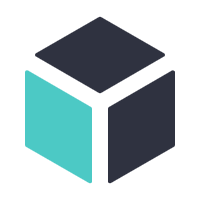应用之间跳转
每个应用的路由实例都是不同的,应用的路由实例只能控制自身,无法影响其它应用,包括基座应用无法通过控制自身路由影响到子应用。
常见的问题如:开发者想通过基座应用的侧边栏跳转,从而控制子应用的页面,这其实是做不到的,只有子应用的路由实例可以控制自身的页面。
要实现应用之间的跳转有两种方式:
方式一、window.history
通过history.pushState或history.replaceState进行跳转。
例如:
window.history.pushState(history.state, '', 'page2')
// 主动触发一次popstate事件
window.dispatchEvent(new PopStateEvent('popstate', { state: history.state }))
对于hash路由也同样适用
window.history.pushState(history.state, '', '#/page2')
// 主动触发一次popstate事件
window.dispatchEvent(new PopStateEvent('popstate', { state: history.state }))
注意事项
- popstate事件是全局发送的,所有正在运行的应用都会接受到新的路由地址并进行匹配,要防止兜底到应用的404页面。
- window.history并非适用于所有场景,一些框架如vue-router4,angular会出现问题,此时建议使用下面的方式2、3。
方式二、通过数据通信控制跳转
适用场景: 基座控制子应用跳转
子应用中监听数据变化
// 监听基座下发的数据变化
window.microApp.addDataListener((data) => {
// 当基座下发跳转指令时进行跳转
if (data.path) {
router.push(data.path)
}
})
基座下发跳转指令
import microApp from '@micro-zoe/micro-app'
microApp.setData('子应用name', { path: '/new-path/' })
方式三、传递路由实例方法
适用场景: 子应用控制基座跳转
基座下发pushState函数:
import { useEffect } from 'react'
import { useHistory } from 'react-router-dom'
import microApp, { removeDomScope } from '@micro-zoe/micro-app'
export default () => {
const history = useHistory()
function pushState (path) {
removeDomScope()
history.push(path)
}
useEffect(() => {
// 👇 基座向子应用下发一个名为pushState的方法
microApp.setData(子应用名称, { pushState })
}, [])
return (
<div>
<micro-app name='子应用名称' url='url'></micro-app>
</div>
)
}
<template>
<micro-app
name='子应用名称'
url='url'
:data='microAppData'
></micro-app>
</template>
<script>
import { removeDomScope } from '@micro-zoe/micro-app'
export default {
data () {
return {
microAppData: {
pushState: (path) => {
removeDomScope()
this.$router.push(path)
}
}
}
},
}
</script>
子应用使用pushState控制基座跳转:
window.microApp.getData().pushState(path)